Buat Pintasan Variabel Lingkungan di Windows 10
Variabel lingkungan dalam sistem operasi adalah nilai yang berisi informasi tentang lingkungan sistem, dan pengguna yang saat ini masuk. Mereka ada di OS sebelum Windows juga, seperti MS-DOS. Aplikasi atau layanan dapat menggunakan informasi yang ditentukan oleh variabel lingkungan untuk menentukan berbagai hal tentang OS, misalnya untuk mendeteksi jumlah proses, nama pengguna yang saat ini masuk, jalur folder ke profil pengguna saat ini atau file sementara direktori. Baru-baru ini saya membahas cara melihat variabel-variabel itu untuk sistem, untuk pengguna tertentu atau untuk a proses. Pada artikel ini, saya ingin berbagi trik untuk melihat atau mengedit variabel lingkungan secara langsung, dari baris perintah atau pintasan.
Iklan
Catatan: Mulai di Windows 10 Build 10547, ada editor variabel lingkungan baru. Alih-alih kotak teks ringkas, sekarang ini menunjukkan setiap nilai pada barisnya sendiri dalam bentuk tabel! Ini membuat pengeditan nilai lebih mudah dan pengguna cenderung tidak membuat kesalahan.

Untuk membuka pengaturan variabel lingkungan secara langsung, Anda dapat menggunakan khusus RUNDLL32 memerintah:
rundll32.exe sysdm.cpl, EditEnvironmentVariables
Ketik di dialog Jalankan (Menang + R), tekan Memasuki kunci, dan itu akan segera menjalankan jendela Variabel Lingkungan.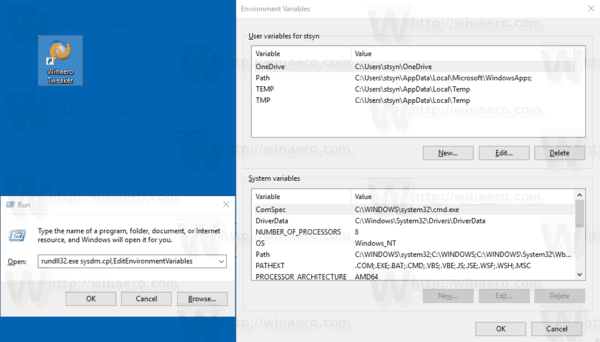
Anda dapat membuat pintasan ke perintah ini untuk menyematkannya di menu Mulai atau ke bilah tugas atau bahkan menetapkan hotkey global ke pintasan itu. Berikut adalah bagaimana hal itu dapat dilakukan.
Buat Pintasan Variabel Lingkungan di Windows 10
- Klik kanan ruang kosong di Desktop Anda. Pilih Baru - Pintasan dari menu konteks (lihat tangkapan layar).

- Di kotak target pintasan, ketik atau salin-tempel berikut ini:
rundll32.exe sysdm.cpl, EditEnvironmentVariables
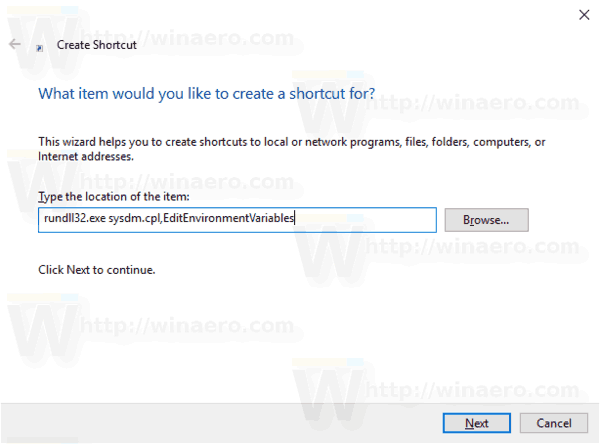
- Gunakan baris "Variabel Lingkungan" tanpa tanda kutip sebagai nama pintasannya. Sebenarnya, Anda dapat menggunakan nama apa pun yang Anda inginkan. Klik tombol Selesai jika sudah selesai.

- Sekarang, klik kanan pintasan yang Anda buat dan pilih Properties.
- pada Jalan pintas tab, Anda dapat menentukan ikon baru jika diinginkan. Anda dapat menggunakan ikon dari file c:\windows\system32\sysdm.cpl.
- Klik OK untuk menerapkan ikon, lalu klik OK untuk menutup jendela dialog properti pintasan.

Sekarang, Anda dapat memindahkan pintasan ini ke lokasi yang nyaman, sematkan ke bilah tugas atau ke Mulai,tambahkan ke Semua aplikasi atau tambahkan ke Luncur Cepat (lihat caranya aktifkan Luncur Cepat). Anda juga bisa tetapkan hotkey global ke jalan pintas Anda.
Itu dia.


